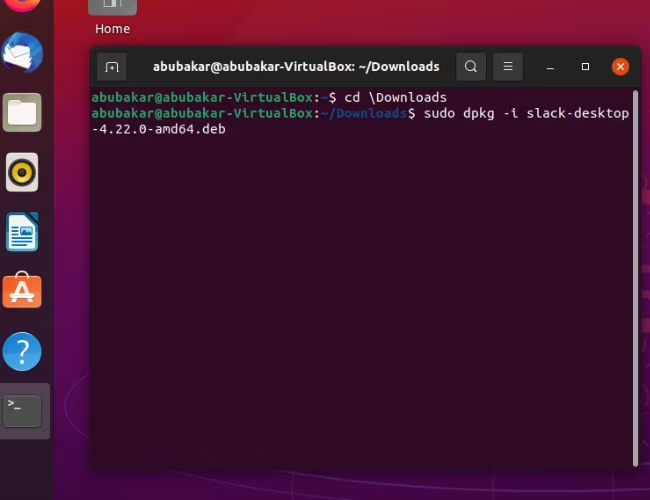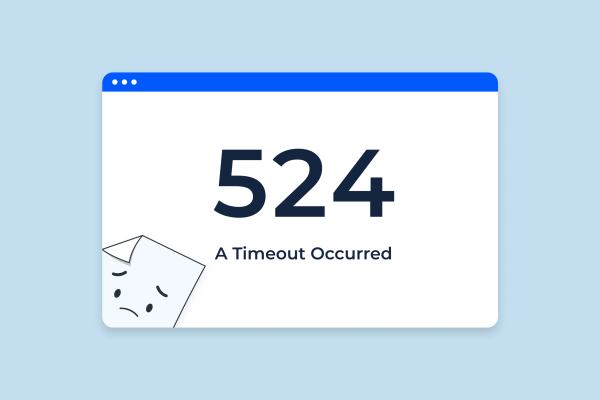Cara Mengubah PC Windows Anda Menjadi Hotspot Wi-Fi
Cara Mengubah PC Windows Anda Menjadi Hotspot Wi-Fi. Dalam dunia yang semakin terhubung, memiliki akses internet yang stabil dan cepat adalah kebutuhan yang tak terhindarkan. Terkadang, Anda mungkin menemukan diri Anda dalam situasi di mana Anda perlu berbagi koneksi internet Anda dengan perangkat lain, seperti ponsel, tablet, atau laptop. Inilah saatnya Anda dapat mengubah PC Windows Anda menjadi hotspot Wi-Fi. Dalam artikel ini, kita akan membahas cara melakukan itu dengan langkah-langkah yang mudah diikuti.
Apa itu Hotspot Wi-Fi?
Sebelum kita melangkah lebih jauh, mari kita pahami terlebih dahulu apa itu hotspot Wi-Fi. Hotspot Wi-Fi adalah titik akses nirkabel yang memungkinkan perangkat lain untuk terhubung ke internet melalui koneksi data yang tersedia di perangkat yang berfungsi sebagai hotspot. Ini sangat berguna saat Anda berada di tempat yang tidak memiliki Wi-Fi atau ketika Anda ingin berbagi koneksi internet dengan orang lain.
Langkah 1: Pastikan Anda Terhubung ke Internet
Langkah pertama adalah memastikan bahwa PC Windows Anda terhubung ke internet. Anda dapat menggunakan koneksi Wi-Fi atau kabel Ethernet, asalkan Anda memiliki akses internet yang berfungsi.
Langkah 2: Buka Pengaturan Hotspot Wi-Fi
- Klik “Start” di sudut kiri bawah layar Anda.
- Ketik “Hotspot mobile” atau “Mobile hotspot settings” dalam kotak pencarian dan tekan “Enter”.
- Di jendela pengaturan yang muncul, Anda akan melihat opsi “Mobile hotspot”. Aktifkan opsi ini dengan menggesernya ke posisi “On”.
Langkah 3: Konfigurasi Hotspot Wi-Fi Anda
- Setelah Anda mengaktifkan hotspot, Anda dapat mengkonfigurasi pengaturan lainnya, seperti nama hotspot dan kata sandi.
- Anda dapat mengklik “Edit” di bawah nama hotspot untuk mengubah nama sesuai preferensi Anda.
- Untuk mengatur kata sandi hotspot, klik “Change” di bawah “Network password” dan masukkan kata sandi yang Anda inginkan.

Langkah 4: Hubungkan Perangkat Lain
- Setelah Anda mengkonfigurasi hotspot Anda, perangkat lain dapat mencari jaringan Wi-Fi di sekitarnya dan harus dapat menemukan hotspot yang Anda buat.
- Pilih hotspot yang sesuai dari daftar jaringan yang tersedia dan masukkan kata sandi jika diminta.
Langkah 5: Anda Terhubung!
Selamat, Anda telah mengubah PC Windows Anda menjadi hotspot Wi-Fi yang dapat digunakan oleh perangkat lain. Anda dapat mengecek status hotspot Anda di jendela pengaturan hotspot mobile.
Catatan Penting:
- Pastikan Anda memiliki paket data yang cukup jika menggunakan koneksi seluler untuk hotspot, agar tidak melebihi kuota data Anda.
- Selalu amankan hotspot Anda dengan kata sandi yang kuat untuk melindungi koneksi internet Anda.
Dengan mengikuti langkah-langkah di atas, Anda dapat dengan mudah berbagi koneksi internet Anda dengan perangkat lain dan tetap terhubung di mana pun Anda berada. Semoga artikel ini membantu Anda memahami cara mengubah PC Windows Anda menjadi hotspot Wi-Fi yang berguna. Jika Anda memiliki pertanyaan atau masalah, jangan ragu untuk menghubungi kami.